
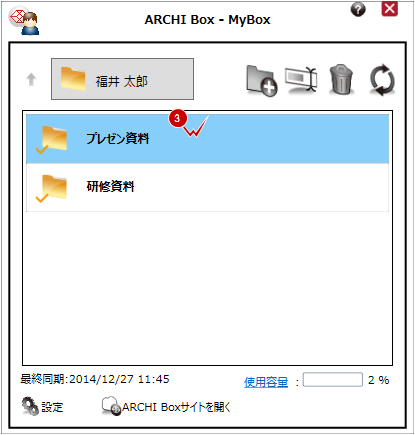
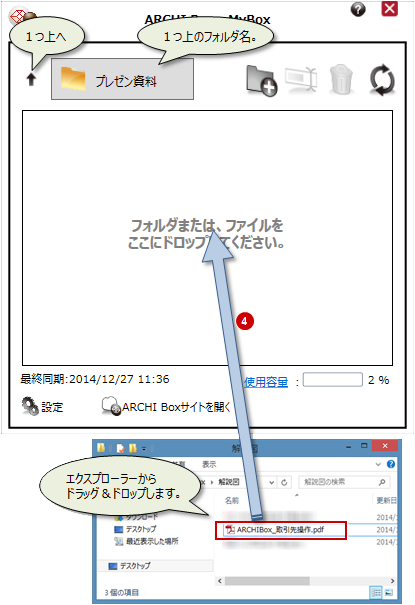
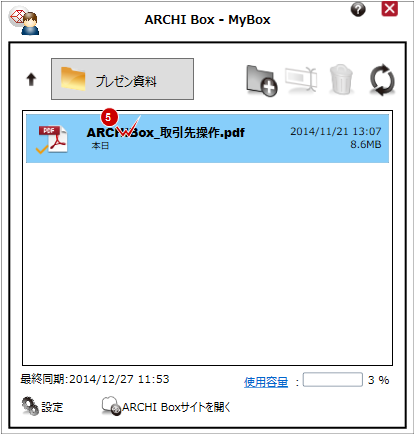
ファイルをアップしてみましょう。

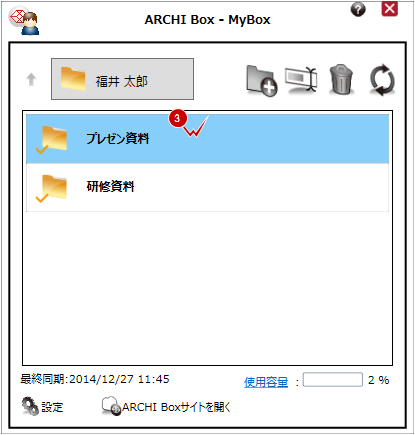
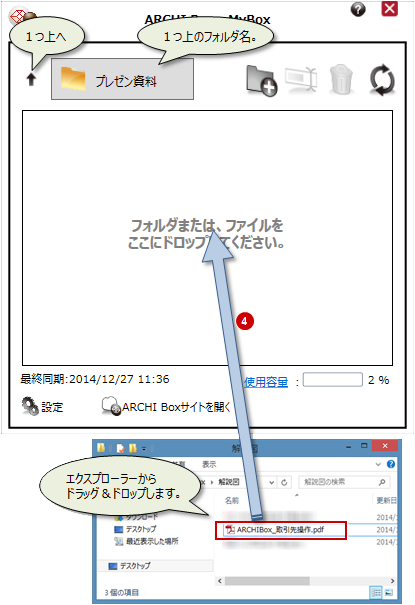
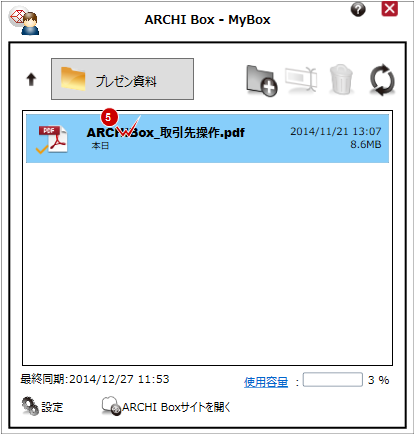
ファイルをダウンロードして編集・保存した場合でも、同期することで差異のない一致したファイルになります。
TRENDNetサイト、ARCHIBoxサイトのMyBOX管理がサーバー上の管理サイトの位置づけになります。
ARCHITREND ZERO(パースモニタ)からURL発行
ARCHITREND ZERO(パースモニタ)から、URL付きパノラマ画像・3Dモデル(XVL)ファイルを作成した場合は、各専用フォルダが自動的に作成され、作成ファイルがアップされています。
・3DモデルURL発行用フォルダ :「ファイル」-「3DモデルURL発行」より
・パノラマURL発行用フォルダ :「画像」アイコン-「URL発行」より
また、同時に(この)
ARCHIBox(TRENDNet)サイトのログインユーザー(通常、発行者本人)の「メール(PC)」に登録したメールアドレスへURLリンク付きメールがそれぞれ配信され、記載されているリンクから立体データを閲覧することができます。(通信環境が良くない場合やデータ量が多い場合は、時間がかかるか、または表示されませんのでご注意ください)


※「MyBox」(常駐型Windows版)へ直接ドラッグ&ドロップする場合や上記専用フォルダ以外を指定した場合、既存ファイルへ上書きした場合は、URL発行メールは配信されません。
※ARCHITREND ZEROから同物件を複数回URL発行した場合、常に新規扱いになり、発行されるURLは変化します。
※社内閲覧などの複数アカウントでの運用や同じ発行URLのまま変えずにデータ更新する場合は、こちらを参照してください。